答案是通过Blender导出OBJ时需注意路径模式、缩放、坐标轴、应用变换和材质纹理关联。正确设置可避免模型比例、方向或材质异常。
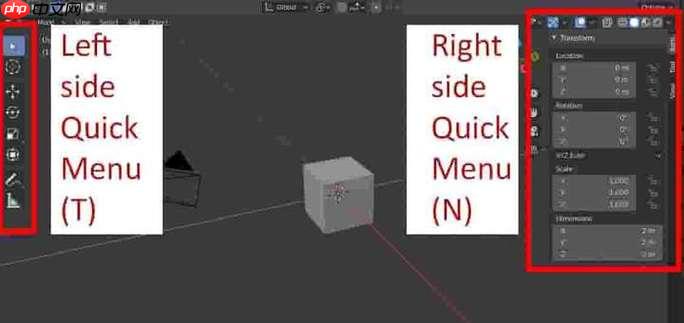
将Blend文件转换为OBJ格式,其实主要就是利用Blender软件自带的导出功能。这过程本身不复杂,但里头有些小门道,要是没注意,导出来的模型可能在别的软件里看着就不太对劲。
在Blender里导出OBJ文件,基本步骤是这样的:
打开你的Blender项目文件(.blend)。 在3D视图中,选中你想要导出的模型对象。如果你想导出整个场景,可以不用特别选择,但通常我们更倾向于导出特定部分。 点击Blender顶部菜单栏的“文件”(File)。 选择“导出”(Export)。 在弹出的格式列表中找到并点击“Wavefront (.obj)”。 这时会弹出一个导出设置窗口。在这里,你需要注意几个关键选项:
调整好这些设置后,点击右下角的“导出OBJ”(Export OBJ)按钮,选择保存位置和文件名,就完成了。
这几乎是每个Blender用户在导出模型到其他软件时都会遇到的“初恋”问题。原因通常不是单一的,它可能是一系列设置叠加的结果。
首先,最常见的是缩放和坐标轴问题。Blender的内部单位是米,但如果你在建模时没有严格按照这个单位来,或者目标软件的默认单位与Blender不同,导出的模型就可能在目标软件里显得过大或过小。比如,Blender里一个1x1x1的立方体,导出到某些默认单位是厘米的软件里,可能就成了100x100x100的庞然大物。而坐标轴方向(Z轴向上还是Y轴向上)的差异,则会导致模型导入后是躺着的或者倒立的。我的习惯是,如果模型导入后方向不对,先尝试在Blender导出设置里调整“前向”和“向上”轴;如果大小不对,就调整“缩放”参数。
其次,是未应用变换(Unapplied Transforms)。在Blender里,我们经常会缩放、旋转或移动对象,但这些操作可能只是在对象层级上进行的,而不是直接修改了网格数据本身。如果你没有在导出前对对象执行“应用变换”(快捷键Ctrl+A,选择“所有变换”或“缩放/旋转”),那么导出的OBJ文件可能就没有这些变换信息,或者在目标软件中被错误地解释。这就导致模型在Blender里看着好好的,一导出就“变了形”或“回到了原点”。
再来就是法线问题。法线决定了模型表面的光照方向。如果模型的法线翻转了,或者有重复的面、未合并的顶点,导出的OBJ在其他软件里可能会出现黑面、阴影异常等问题。在Blender里,你可以进入编辑模式,全选所有面,然后使用“网格”>“法线”>“重新计算外部”(Mesh > Normals > Recalculate Outside)来尝试修复。
最后,材质和纹理路径也是个坑。OBJ文件本身不包含材质信息,它只是通过一个独立的.mtl文件来引用材质和纹理。如果.mtl文件丢失,或者里面引用的纹理路径不对(比如你用的是绝对路径,而把模型移动到了另一台电脑上),那么模型导入后就只有灰蒙蒙的颜色,没有纹理。
要确保OBJ导出后材质和贴图能正确关联,主要就是围绕那个伴随OBJ而生的
.mtl
核心在于.mtl
.mtl
为了确保关联正确:
选择合适的路径模式:在导出OBJ的设置里,
路径模式
mtl
mtl
mtl
纹理格式兼容性:确保你的纹理是常见的图片格式,比如
.png
.jpg
.tga
Blender材质的局限性:OBJ/MTL格式只能表示非常基础的材质属性。如果你在Blender里使用了复杂的节点材质、PBR(物理渲染)材质(如Principled BSDF),或者自定义的着色器,那么这些复杂信息在导出OBJ时是无法被完整保留的。它们会被简化成OBJ/MTL所能理解的最基础的颜色和纹理引用。这意味着,你导出的OBJ模型在其他软件里可能需要重新设置材质,特别是如果你想还原PBR效果的话。通常,你需要手动将Blender中的Base Color、Normal Map、Roughness、Metallic等贴图重新连接到目标软件的材质节点上。
总而言之,导出OBJ时,重点就是确保纹理文件能被
.mtl
除了OBJ,Blender还支持多种其他导出格式,每种都有其特定的优势和适用场景。选择哪种格式,往往取决于你的最终目的是什么。
1. FBX (.fbx)
2. glTF / GLB (.gltf / .glb)
GLB
glTF
3. STL (.stl)
4. Alembic (.abc)
5. USD / USDZ (.usd / .usdz)
选择哪种格式,很大程度上取决于你导出的模型将用在哪里。如果你只是想交换一个静态模型,OBJ简单直接;如果需要动画或复杂场景,FBX或glTF是更好的选择;3D打印则选STL;Web或AR/VR,glTF/GLB是王道。理解这些格式的特性,能帮你更高效地在不同软件之间协作。
以上就是blend文件转obj的详细内容,更多请关注php中文网其它相关文章!

每个人都需要一台速度更快、更稳定的 PC。随着时间的推移,垃圾文件、旧注册表数据和不必要的后台进程会占用资源并降低性能。幸运的是,许多工具可以让 Windows 保持平稳运行。

Copyright 2014-2025 https://www.php.cn/ All Rights Reserved | php.cn | 湘ICP备2023035733号